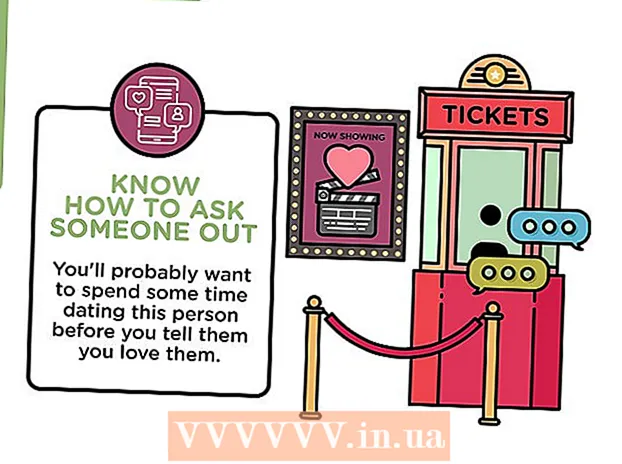ກະວີ:
Christy White
ວັນທີຂອງການສ້າງ:
12 ເດືອນພຶດສະພາ 2021
ວັນທີປັບປຸງ:
1 ເດືອນກໍລະກົດ 2024

ເນື້ອຫາ
ດ້ວຍລະຫັດເສັ້ນດຽວຂອງ HTML, ທ່ານສາມາດເພີ່ມຮູບທີ່ສາມາດກົດເຂົ້າໄປໃນເກືອບທຸກເວັບໄຊທ໌ໄດ້. ມີສອງຢ່າງທີ່ທ່ານຈະຕ້ອງໄດ້ເຮັດໃນວຽກງານນີ້. ທ່ານຕ້ອງການ URL ສຳ ລັບຮູບພາບແລະ URL ຂອງເວັບໄຊທ໌້.
ເພື່ອກ້າວ
ວິທີທີ່ 1 ຂອງ 2: ຂຽນລະຫັດ HTML
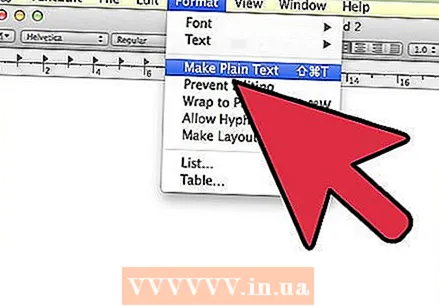 ສ້າງເອກະສານ HTML. ເປີດຕົວແກ້ໄຂຕົວ ໜັງ ສືແລ້ວສ້າງເອກະສານ ໃໝ່. ບັນທຶກເອກະສານໃຫ້ເປັນ index.html.
ສ້າງເອກະສານ HTML. ເປີດຕົວແກ້ໄຂຕົວ ໜັງ ສືແລ້ວສ້າງເອກະສານ ໃໝ່. ບັນທຶກເອກະສານໃຫ້ເປັນ index.html. - •ທ່ານສາມາດໃຊ້ຕົວແກ້ໄຂຂໍ້ຄວາມໃດໆທີ່ທ່ານຕ້ອງການ, ແມ່ນແຕ່ບັນນາທິການຕົວ ໜັງ ສືທີ່ງ່າຍດາຍຂອງ Windows (Notepad) ແລະ Mac OS X (TextEdit).
- •ຖ້າທ່ານຕ້ອງການ ນຳ ໃຊ້ບັນນາທິການຕົວ ໜັງ ສືທີ່ມີຈຸດປະສົງໃນການເຮັດວຽກກັບ HTML, ກົດບ່ອນນີ້ເພື່ອດາວໂຫລດ Atom, ບັນນາທິການຕົວ ໜັງ ສື ສຳ ລັບ Windows, Mac OS X ແລະ Linux.
- •ຖ້າທ່ານ ກຳ ລັງໃຊ້ TextEdit, ກົດເມນູ Format ກ່ອນທີ່ຈະສ້າງເອກະສານ HTML, ຈາກນັ້ນຄິກທີ່ Make Plain Text. ການຕັ້ງຄ່ານີ້ຮັບປະກັນວ່າເອກະສານ HTML ສາມາດໂຫລດໄດ້ຢ່າງຖືກຕ້ອງໃນໂປແກຼມທ່ອງເວັບ.
- •ຜູ້ປຸງແຕ່ງ ຄຳ ສັບເຊັ່ນ Microsoft Word ບໍ່ໄດ້ດີ ສຳ ລັບການຂຽນ HTML, ເພາະວ່າພວກເຂົາເພີ່ມຕົວອັກສອນທີ່ບໍ່ສາມາດເບິ່ງເຫັນໄດ້ແລະການຈັດຮູບແບບທີ່ສາມາດເຮັດໃຫ້ເອກະສານ HTML ເສື່ອມເສຍແລະເຮັດໃຫ້ມັນສະແດງຢູ່ໃນເວັບບຼາວເຊີບໍ່ຖືກຕ້ອງ.
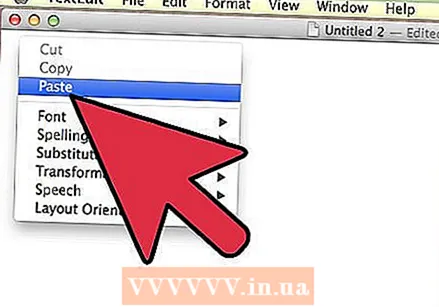 ຄັດລອກແລະວາງລະຫັດ HTML ມາດຕະຖານ. ເລືອກແລະຄັດລອກລະຫັດ HTML ຂ້າງລຸ່ມນີ້ແລະວາງມັນໄວ້ໃນ index.html ທີ່ທ່ານເປີດ.
ຄັດລອກແລະວາງລະຫັດ HTML ມາດຕະຖານ. ເລືອກແລະຄັດລອກລະຫັດ HTML ຂ້າງລຸ່ມນີ້ແລະວາງມັນໄວ້ໃນ index.html ທີ່ທ່ານເປີດ. a href = "url ເປົ້າ ໝາຍ"> img src = "url ຮູບພາບ" /> / a>
 ຊອກຫາ URL ຂອງຮູບພາບຂອງທ່ານ. ຊອກຫາຮູບພາບໃນເວບໄຊທ໌, ກົດຂວາໃສ່ມັນແລະ (ຂື້ນກັບ browser ຂອງທ່ານ) ກົດປຸ່ມ Copy Image URL, Copy Image Address, ຫຼື Copy Image Location.
ຊອກຫາ URL ຂອງຮູບພາບຂອງທ່ານ. ຊອກຫາຮູບພາບໃນເວບໄຊທ໌, ກົດຂວາໃສ່ມັນແລະ (ຂື້ນກັບ browser ຂອງທ່ານ) ກົດປຸ່ມ Copy Image URL, Copy Image Address, ຫຼື Copy Image Location. - • Firefox ແລະ Internet Explorer ໃຊ້ທີ່ຕັ້ງ ສຳ ເນົາຮູບພາບ. Chrome ໃຊ້ URL ຂອງ Copy Image. Safari ໃຊ້ທີ່ຢູ່ Image Copy.
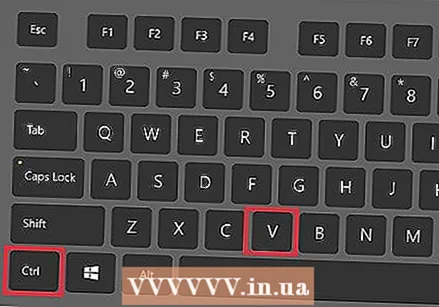 ເພີ່ມ URL ຂອງຮູບ. ໃນເອກະສານ index.html, ກົດແລະລາກເພື່ອເລືອກ URL ຂອງຮູບດ້ວຍເມົາຂອງທ່ານ, ຈາກນັ້ນກົດ CTRL + V ເພື່ອວາງ URL.
ເພີ່ມ URL ຂອງຮູບ. ໃນເອກະສານ index.html, ກົດແລະລາກເພື່ອເລືອກ URL ຂອງຮູບດ້ວຍເມົາຂອງທ່ານ, ຈາກນັ້ນກົດ CTRL + V ເພື່ອວາງ URL. 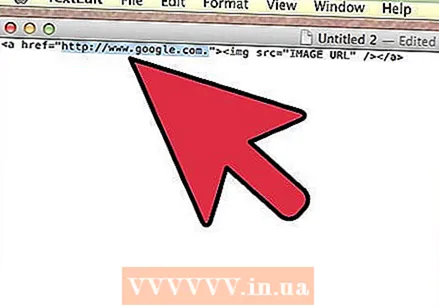 ເພີ່ມ URL ເປົ້າ ໝາຍ. ໃນ index.html ລຶບ url ແລະປະເພດ https://www.startpage.com.
ເພີ່ມ URL ເປົ້າ ໝາຍ. ໃນ index.html ລຶບ url ແລະປະເພດ https://www.startpage.com. - •ທ່ານສາມາດໃຊ້ URL ໃດເປັນ URL ເປົ້າ ໝາຍ.
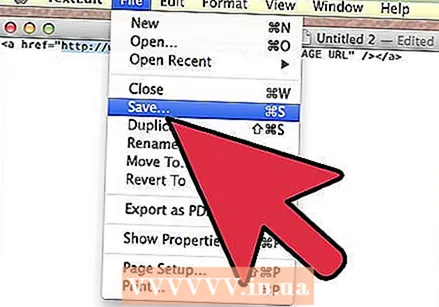 ບັນທຶກເອກະສານ HTML.
ບັນທຶກເອກະສານ HTML. ເປີດເອກະສານ HTML ໃນໂປແກຼມທ່ອງເວັບ. ກົດຂວາໃສ່ເວັບໄຊທ໌ index.html ແລະຫຼັງຈາກນັ້ນເປີດເອກະສານນີ້ຢູ່ໃນໂປຣແກຣມທ່ອງເວັບທີ່ທ່ານເລືອກ.
ເປີດເອກະສານ HTML ໃນໂປແກຼມທ່ອງເວັບ. ກົດຂວາໃສ່ເວັບໄຊທ໌ index.html ແລະຫຼັງຈາກນັ້ນເປີດເອກະສານນີ້ຢູ່ໃນໂປຣແກຣມທ່ອງເວັບທີ່ທ່ານເລືອກ. - •ຖ້າ browser ເປີດແຕ່ທ່ານບໍ່ເຫັນຮູບພາບ, ໃຫ້ແນ່ໃຈວ່າທ່ານໄດ້ສະກົດຊື່ໄຟລ໌ຮູບພາບຢ່າງຖືກຕ້ອງໃນເອກະສານ index.html.
- •ເມື່ອ browser ເປີດ, ແຕ່ທ່ານເຫັນລະຫັດ HTML ແທນຮູບພາບພື້ນຫລັງ, index.html ຂອງທ່ານຖືກບັນທຶກເປັນເອກະສານ .rtf (ເອກະສານຂໍ້ຄວາມທີ່ອຸດົມສົມບູນ). ລອງແກ້ໄຂເອກະສານ HTML ໃນຕົວແກ້ໄຂຕົວ ໜັງ ສືອື່ນ.
ວິທີທີ່ 2 ຂອງ 2: ເຂົ້າໃຈລະຫັດ HTML
 ເຂົ້າໃຈປ້າຍສະມໍ. ລະຫັດ HTML ປະກອບດ້ວຍການເປີດແລະປິດ tags. ປ້າຍຊື່ href = ""> ແມ່ນປ້າຍເລີ່ມຕົ້ນ, ແລະ / a> ແມ່ນປ້າຍທ້າຍ. ນີ້ເອີ້ນວ່າປ້າຍສະມໍແລະຖືກໃຊ້ ສຳ ລັບເພີ່ມລິ້ງເຂົ້າໃນ ໜ້າ ເວບ.
ເຂົ້າໃຈປ້າຍສະມໍ. ລະຫັດ HTML ປະກອບດ້ວຍການເປີດແລະປິດ tags. ປ້າຍຊື່ href = ""> ແມ່ນປ້າຍເລີ່ມຕົ້ນ, ແລະ / a> ແມ່ນປ້າຍທ້າຍ. ນີ້ເອີ້ນວ່າປ້າຍສະມໍແລະຖືກໃຊ້ ສຳ ລັບເພີ່ມລິ້ງເຂົ້າໃນ ໜ້າ ເວບ. - ທ ກ ບອກ browser ໃຫ້ສ້າງ link. ທ href ແມ່ນຕົວຫຍໍ້ ສຳ ລັບການອ້າງອິງ HTML, the = ບອກ browser ໃຫ້ປ່ຽນທຸກຢ່າງລະຫວ່າງ ’ ’ ສ້າງລິ້ງ. URL ໃດສາມາດຖືກຈັດໃສ່ລະຫວ່າງສອງເຄື່ອງ ໝາຍ ໃນວົງຢືມ.
- ທ / a> ບອກຕົວທ່ອງເວັບວ່າປ້າຍສະມໍຖືກປິດແລ້ວ.
- ເມື່ອທ່ານເພີ່ມຂໍ້ຄວາມລະຫວ່າງ a href = ""> ແລະ / a> ຂໍ້ຄວາມນັ້ນກາຍເປັນລິ້ງທີ່ສາມາດກົດໄດ້ໃນ ໜ້າ ເວັບ. ຕົວຢ່າງ: a href = "https://www.google.com"> Google / a> ສ້າງລິ້ງໃຫ້ Google.
 ເຂົ້າໃຈແທັກຮູບພາບ. ແທັກ img> ແມ່ນປ້າຍທີ່ປິດ. ທ່ານສາມາດປິດມັນດ້ວຍ img src = "" /> ຫຼື img src = ""> / img>.
ເຂົ້າໃຈແທັກຮູບພາບ. ແທັກ img> ແມ່ນປ້າຍທີ່ປິດ. ທ່ານສາມາດປິດມັນດ້ວຍ img src = "" /> ຫຼື img src = ""> / img>. - ທ img tag ບອກ browser ໃຫ້ສະແດງພາບ. ທ src ແມ່ນຕົວຫຍໍ້ ສຳ ລັບແຫຼ່ງຂໍ້ມູນ, de = ບອກຕົວທ່ອງເວັບທີ່ຈະລຶບທຸກສິ່ງທຸກຢ່າງລະຫວ່າງ ’ ’ ແລະດຶງເອົາຮູບພາບຈາກສະຖານທີ່ນັ້ນ.
- ທ /> ບອກ browser ໃຫ້ປິດແທັກຮູບພາບ.
- ຕົວຢ່າງ: {samp [} ໄດ້ຮັບຮູບຈາກ URL ນັ້ນ, ຫຼັງຈາກນັ້ນສະແດງມັນຢູ່ໃນ browser.
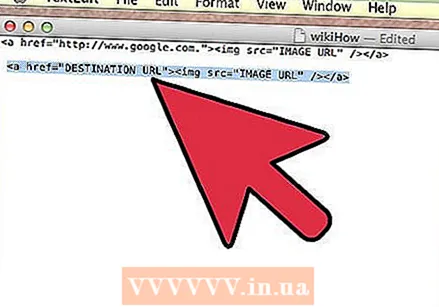 ໃຊ້ລະຫັດນີ້ຢູ່ທຸກບ່ອນ. ໃນປັດຈຸບັນທີ່ທ່ານຮູ້ລະຫັດນີ້, ທ່ານສາມາດເຮັດໄດ້ a href = "url ເປົ້າ ໝາຍ"> img src = "url ຮູບພາບ" /> / a> ສຳ ລັບການເພີ່ມຮູບພາບທີ່ສາມາດກົດເຂົ້າໄປໃນ ໜ້າ ເວບໄຊທ໌ໃດກໍ່ໄດ້ດ້ວຍລະຫັດ HTML.
ໃຊ້ລະຫັດນີ້ຢູ່ທຸກບ່ອນ. ໃນປັດຈຸບັນທີ່ທ່ານຮູ້ລະຫັດນີ້, ທ່ານສາມາດເຮັດໄດ້ a href = "url ເປົ້າ ໝາຍ"> img src = "url ຮູບພາບ" /> / a> ສຳ ລັບການເພີ່ມຮູບພາບທີ່ສາມາດກົດເຂົ້າໄປໃນ ໜ້າ ເວບໄຊທ໌ໃດກໍ່ໄດ້ດ້ວຍລະຫັດ HTML.